آیفون پس از خاموش شدن چیست و چگونه آن را فعال کنیم؟
در این مقاله تخصصی از مجله 98zoom میخواهیم از آیفون پس از خاموش شدن چیست و چگونه آن را فعال کنیم؟
با شما صحبت کنیم ، پس با یک مقاله مفید و آموزشی دیگر از تیم نود و هشت زوم همراه ما باشید :
از دست دادن یک آیفون دلخراش است. برای کمک به شما در چنین شرایط بدی، اپل یک ویژگی قابل اعتماد به نام Find My iPhone دارد که به شما کمک می کند دستگاه خود را ردیابی کنید. این برنامه از موقعیت مکانی آیفون شما استفاده می کند تا زمانی که از برنامه در دستگاه دیگری استفاده می کنید، آن را پیدا کرده و به شما نشان دهد. اما ممکن است به این فکر کنید که آیا آیفون من پس از خاموش کردن آن نیز قابل یافتن است؟

پاسخ این است که بله – آیفون شما حتی پس از خاموش کردن آن نیز قابل یافتن است. تنها کاری که باید انجام دهید این است که این ویژگی را فعال کنید و می توانید آیفون گم شده یا دزدیده شده خود را حتی اگر مرده است ردیابی کنید. این یک اقدام پیشگیرانه عالی است. در اینجا همه چیزهایی است که باید بدانید.
آیفون پس از خاموش شدن چیست؟
اپل این ویژگی را در WWDC 2021 با راه اندازی iOS 15 منتشر کرد. این ویژگی به شما امکان می دهد حتی زمانی که دستگاه شما خاموش است از ویژگی Find My iPhone استفاده کنید. این امکان پذیر است زیرا آیفون شما واقعاً پس از اتمام باتری خاموش نمی شود. این دستگاه در حالت کم مصرف و مشابه AirTag عمل میکند، به دستگاههای iOS مجاور اجازه میدهد سیگنالهای بلوتوث را دریافت کرده و مکان آن را گزارش کنند.
این به اپل این امکان را می دهد که اطلاعات مکان را از آیفون شما بازیابی کند و زمانی که از سرویس Find My در دستگاه دیگری استفاده می کنید، آن را در اختیار شما قرار دهد. این به شما زمان بیشتری (حداکثر 24 ساعت) می دهد تا آیفون مرده خود را حتی پس از خاموش شدن آن یا تنظیم مجدد تنظیمات کارخانه با فعال کردن قفل فعال سازی، بازیابی کنید.
اکنون، اجازه دهید نگاهی به نحوه فعال کردن این ویژگی در آیفون خود بیاندازیم.
نحوه فعال کردن iPhone Findable پس از خاموش شدن
در اینجا نحوه فعال کردن قابلیتی که به شما امکان می دهد آیفون خود را حتی پس از خاموش شدن آن ردیابی کنید، فعال کنید.
مرحله 1: برنامه تنظیمات را باز کنید.
گام 2: روی اطلاعات حساب خود ضربه بزنید – که اولین گزینه است.


گام 2: روی Find My ضربه بزنید.
مرحله 3: روی «یافتن آیفون من» ضربه بزنید.


مرحله 4: کلیدهای «Find My iPhone» و «Find My Network» را روشن کنید.
نکته: همچنین میتوانید Send Last Location را فعال کنید تا در صورت کم شدن باتری، دستگاه بتواند موقعیت مکانی را به طور خودکار به Apple ارسال کند.

این گزینه را فعال می کند تا آیفون خود را حتی پس از خاموش شدن آن پیدا کنید. علاوه بر این، هنگامی که می خواهید آن را خاموش کنید، آیفون شما نیز همان را نشان می دهد.
در مرحله بعد، اجازه دهید نحوه ردیابی آیفون خود را با استفاده از Find My ببینیم.
چگونه یک آیفون گم شده یا دزدیده شده را در Find My iPhone پیدا کنیم
اکنون که نحوه فعال کردن کلیدی که آیفون شما را پس از خاموش شدن میتواند پیدا کند، فهمیدید، اجازه دهید نحوه مکان یابی آن را بیاموزیم.
با این حال، باید مطمئن شوید که رمز عبور Apple ID دستگاهی را که میخواهید پیدا کنید، به خاطر بسپارید.
مرحله 1: برنامه Find My را در دستگاه Apple دیگری که با همان Apple ID آیفونی که میخواهید پیدا کنید، وارد شده است. یا می توانید با استفاده از iCloud در مرورگر وب با استفاده از پیوند زیر به Find My دسترسی پیدا کنید.
گام 2: تمام دستگاه هایی که از Apple ID خود استفاده می کنند را در قالب نمادهای سبز رنگ پیدا خواهید کرد. دستگاهی را که میخواهید ردیابی کنید پیدا کنید.

علاوه بر این، میتوانید برای دسترسی سریع به همه دستگاههای قابل مشاهده، روی All Devices ضربه بزنید.
در حالی که ما به این توصیه می کنیم، اگر نمی خواهید از ویژگی یافتن آیفون خود در حالت خاموش استفاده کنید، برای خاموش کردن آن به بخش بعدی بروید.
غیرفعال کردن iPhone Findable After Power Off
در اینجا نحوه غیرفعال کردن ویژگی که به شما امکان می دهد آیفون خود را در حالت خاموش بودن ردیابی کنید، آمده است. انجام این کار دیگر به شما امکان نمی دهد مکان آیفون گم شده خود را ردیابی کنید. اگر در انجام این کار خوب هستید، مراحل زیر را دنبال کنید.
مرحله 1: تنظیمات را باز کنید.
گام 2: روی اطلاعات حساب خود ضربه بزنید – که اولین گزینه است.


گام 2: روی Find My ضربه بزنید.
مرحله 3: روی «یافتن آیفون من» ضربه بزنید.


مرحله 4: کلید “شبکه من را پیدا کنید” را خاموش کنید.

با این حال، اگر سؤال بیشتری در مورد این ویژگی دارید – می توانید به بخش سؤالات متداول زیر نگاهی بیندازید.
سوالات متداول در Find My iPhone
سری آیفون 11 و مدل های جدیدتر آیفون (به جز آیفون SE 2020) از این ویژگی پشتیبانی می کنند زیرا دارای تراشه U1 هستند.
ممکن است ضامن Find My را برای آیفون گمشده فعال نکرده باشید یا ممکن است باتری آن تمام شده باشد، حتی انرژی ذخیره ای که باعث می شود آیفون شما پس از خاموش شدن، پیدا شود.
برای جزئیات بیشتر، مقاله ما در مورد رفع مشکل کار نکردن Find My iPhone را بررسی کنید.
خیر. برنامه Find My Apple در Play Store برای دستگاههای Android در دسترس نیست. با این حال، می توانید از سرویس Find My با استفاده از یک مرورگر وب در تلفن Android خود استفاده کنید. علاوه بر این، اگر میخواهید دستگاههای اندرویدی را ردیابی کنید، میتوانید از سرویس Find My Device Google استفاده کنید.
آیفون خود را ردیابی کنید
امیدواریم این مقاله به شما کمک کرده باشد که همه چیز را در مورد قابلیت پیدا کردن آیفون پس از خاموش شدن بفهمید. ما از اپل برای گنجاندن این ویژگی قدردانی می کنیم و از شما می خواهیم که آن را فعال کنید. خدای نکرده هرگز نتوانید از آن استفاده کنید، اما وقتی این کار را انجام دهید مطمئناً به شما کمک می کند تا آیفون خود را بازیابی کنید!
امیدواریم از این مقاله مجله نود و هشت زوم نیز استفاده لازم را کرده باشید و در صورت تمایل آنرا با دوستان خود به اشتراک بگذارید و با امتیاز از قسمت پایین و درج نظرات باعث دلگرمی مجموعه مجله 98zoom باشید
لینک کوتاه مقاله : https://5ia.ir/uhO
کوتاه کننده لینک
کد QR :

 t_98zoom@ به کانال تلگرام 98 زوم بپیوندید
t_98zoom@ به کانال تلگرام 98 زوم بپیوندید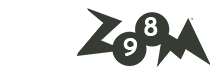

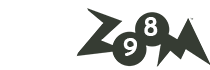






آخرین دیدگاهها